互联网技巧
2015-08-13
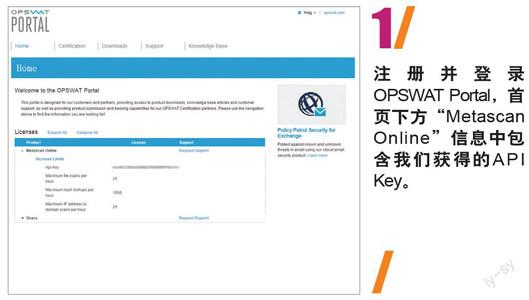
1/Chrome浏览器
打开网页或下载文件前扫描病毒
由于病毒防御软件需要占用较多的系统资源,所以现如今绝大部分的互联网用户都没有安装病毒防御软件,而国内的用户又习惯于在各种第三方的下载网站上下载应用软件,那么如何才能够在没有安装病毒防御软件的情况下避免下载到带病毒的文件或打开包含恶意代码的网页呢?答案是使用Chrome浏览器的扩展程序Metascan Online。
Metascan Online是一个能够帮助我们在打开网页或下载文件前扫描病毒的扩展程序,并且Metascan Online能够通过44个专业病毒扫描引擎对目标项进行扫描,而且Metascan Online是免费的。

要使用Metascan Online,我们首先需要在Chrome浏览器上打开扩展程序Metascan Online for Chrome(https://chrome.google.com/webstore/detail/metascan-online-for-chrom/fjampemfhdfmangifafmianhokmpjbcj/related)的安装页面,并选择将其添加到自己的浏览器上。安装完成后,Metascan Online将打开一个设置页面,要求输入一个API Key。首次使用的用户需要单击“I don't have an API Key”,再单击“OPSWAT Portal”打开注册页面,单击“REGISTER”并输入自己的个人信息进行注册,并通过注册使用的电子邮件地址接收一个激活邮件,单击其中的链接“Activate your account”,重新返回Metascan Online的网站,登录后的首页下方“Licenses”中将出现“Metascan Online”选项,单击即可查看我们获得的API Key,返回此前Metascan Online扩展程序自动打开的设置页面,输入API Key提交即可。
完成API Key的输入步骤后,我们可以在打开网页或下载文件前,右键单击网页或者文件的链接,选择“Sacn with Metascan Online Before downloading”扫描病毒。通过扫描结果,我们可以清楚地看到44个扫描引擎对目标进行扫描后的结果,避免下载到带病毒的文件或者打开包含恶意代码的网页。Metascan Online支持扫描140MB以下的文件,并且每一个用户每小时只能够扫描25个文件。
注意:首次注册之后登录Metascan Online的网站(OPSWAT Portal),“Licenses”中“Metascan Online”信息有可能没有包含API Key,需要等待一两个小时后,才分配API Key。
2/在线服务
无需上传的在线照片调整服务
调整照片尺寸、压缩照片大小,这些都是最简单的照片调整工作,但是对于许多缺少相关工具和不熟悉相关知识的用户来说,这却是一件非常困难的工作。为此,此前我们曾经为大家介绍过一款在线压缩照片的服务,而此次我们将再为大家介绍另一项类似的服务,而该服务最特别的地方是,我们并不需要将照片上传到互联网上,这对处理比较大或者内容比较敏感的照片非常有帮助。
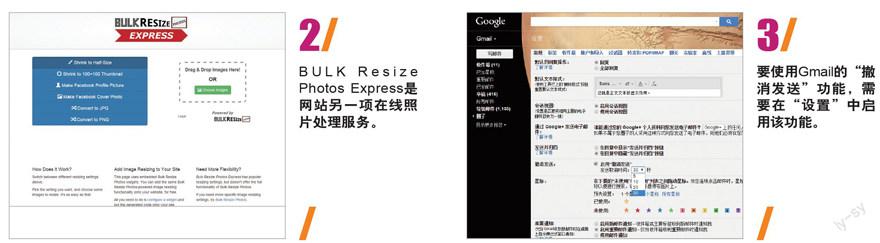
Bulk Resize Photos(bulkresizephotos.com)就是此次要介绍的服务,该服务使用起来非常简单,只需通过浏览器打开网页,并将需要处理的照片拖到页面中间的“Drag & Drop Images Here!”框中,或者单击“Choose Images”按钮,在电脑上选择需要处理的照片。在接下来的页面上选择按百分比调整照片,或者输入准确的尺寸来调整照片,单击“Start Resizing”按钮即可开始处理照片。由于我们并不需要上传照片,所以几乎在单击按钮开始处理的同时即可下载处理好的照片,即使是批量处理大量的照片也非常快。

在第二个步骤中单击“Pro”按钮,可以通过更多的选项自定义照片的处理方式,改变输出的格式。除此之外,单击“Bulk Resize Photos”首页下方的“Try BULK Resize Photos Express”链接,可以切换到网站的另一项服务,该服务同样提供在线等照片处理服务,并且预设头像大小等互联网上常用的处理选项。
3/Gmail
启用“撤消发送”功能
Gmail近日正式加入此前测试的“撤消发送”功能,通过该功能用户在发错邮件之后,可以马上撤消,不至于铸成大错。那么,如何启用“撤消发送”呢?
首先,单击Gmail页面右上角的菜单按钮,选择“设置”,在打开的设置页面上找到“撤消发送”设置部分,选中“启用撤消发送”复选项,并在“发送取消时间”下拉菜单中选择我们希望能够使用撤消功能的时间间隔,然后单击下方的“保存更改”按钮即可成功启动“撤消发送”。此后,在我们发送电子邮件时,在邮件成功发送的提示旁边多出一个撤消选项,单击即可撤消该邮件。
注意:在邮件成功发送提示出现后,如果我们刷新页面或者转到其他的页面,那么提示信息将消失,也就无法再对刚才发送的这封邮件执行撤消操作了。
4/在线服务
只需浏览器即可使用Skype服务
国内的Skype用户相对较少,很多互联网用户都没有安装Skype软件的习惯,突然有亲戚朋友希望使用Skype聊天该怎么办?只需要浏览器即可使用的Web版Skype服务自然是首选,目前该服务仍处于测试阶段,但是已经可以实现拨打普通电话以外Skype的所有功能。
要使用Web版的Skype服务,可使用浏览器打开“web.skype.com”,使用Live ID等微软的账号登录,网站将简单地介绍Web版Skype服务目前的情况,并通过页面上方的信息栏提醒用户当前需要进行的操作,例如首次使用该服务,我们需要为浏览器安装一个插件。

5/Dropbox
让其他人上传文件到自己的空间
通常,网络存储空间只允许用户自己上传文件或者将文件分享给其他人,那么,如果我们希望别人给自己上传一个文件该怎么办呢?可以通过Dropbox的“文件请求”功能来实现。
使用Dropbox的“文件请求”功能,首先单击左侧导航栏的“文件请求”,再单击“请求文件”,在打开的对话框中键入一个自定义的文件请求任务名称,并选择想要将文件存储的位置,并单击“下一步”,接下来,我们可以拷贝Dropbox创建的链接,或者输入朋友的电子邮件,让Dropbox发送电子邮件通知对方。对方在收到通知打开链接时,单击“选择文件”按钮,选择需要上传的文件,即可将文件上传到我们设定的位置。

我们可以向任何人请求上传文件,同一个文件请求任务可以是向一个人请求文件,也可以是向许多人请求文件,对方是否拥有Dropbox账户都可以上传文件,上传的文件将全部存储在我们指定的文件夹中。普通账户提交者可发送最大2GB的文件,而专业版或企业版账户提交者可发送最大10GB的文件,但文件的大小不能超过我们Dropbox账户的存储配额。
6/Facebook
关闭游戏邀请和应用通知
好不容易打开Facebook浏览好友的动态信息,但是却被许多好友的游戏邀请和应用通知不断地骚扰,无论我们是否接受,也无论是同一个游戏和应用的邀请此前是否曾经出现,都会出现在通知信息中。许多Facebook用户对此都深恶痛绝,但却没有什么更好的办法,只是通过“设置|应用|应用程序、网站和插件”,单击“编辑”按钮选择“禁用开发平台”,完全关闭Facebook的开发平台。如此一来我们将无法使用Facebook中通过开发平台发布的游戏和应用程序,好友也无法通过这些游戏和应用与我们互动。不过,实际上我们可以通过一个小技巧,通过移动版的Facebook关闭游戏邀请和应用通知,使电脑版Facebook也不再出现游戏邀请和应用通知。
首先,在浏览器上登录Facebook,再打开以下链接“https://m.facebook.com/privacy/touch/apps/”,单击“开发平台”,在“游戏邀请和应用通知|希望获得游戏、应用邀请的通知吗?”选项中选择“否”即可。使用移动版Facebook的用户可以直接到“账户设置”中选择“应用”,单击“开发平台”,在“游戏邀请和应用通知|希望获得游戏、应用邀请的通知吗?”选项中选择“否”即可。
